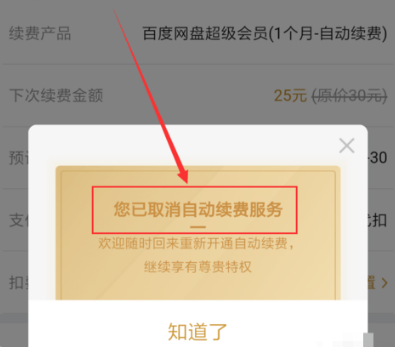玩爆手游网
手机版



百度网盘怎么取消自动续费?这款软件有超级大的免费空间可以使用,还允许用户自己在线购买更多的空间,开通会员之后可以享受更多的权益,但是很多的用户想要关闭自动续费的功能,现在就和小编一起来看看怎样关闭吧!

步骤:
1、在手机上找到百度网盘这款应用,直接点击打开;
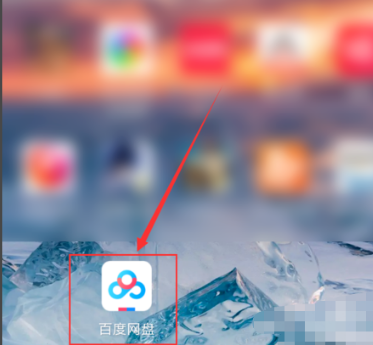
2、在首页点击右下角的『我的』功能,直接点击我的进入到个人的主页;
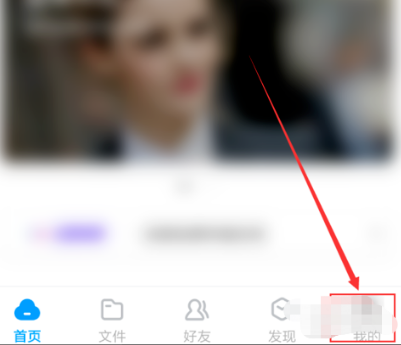
3、在个人主页面直接点击用户头像的名称,点击打开;
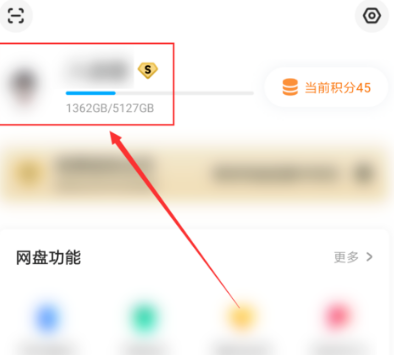
4、进入到个人信息的页面可以看见超级会员到期的时间,点击『立即续费』的功能;
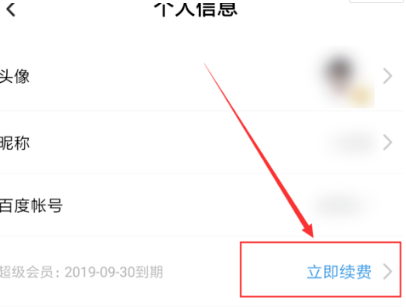
5、然后再点击头像右边会员日期下面的『管理自动续费』的功能,直接点击;

6、再直接点击『取消』的功能;
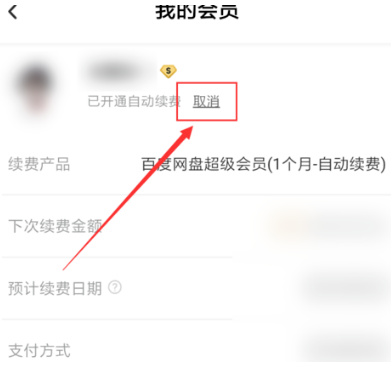
7、点击取消之后会跳转出来一个页面,直接点击『确认取消』的功能;
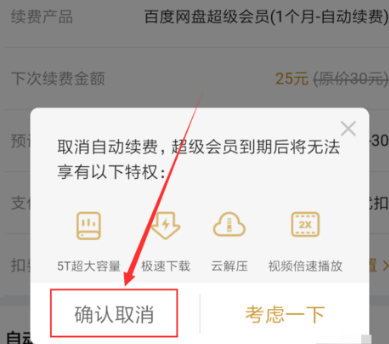
8、会再出现一个页面,再次点击『继续取消』的功能,;
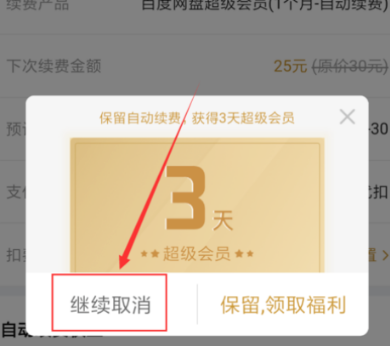
9、直到出现下图所示的页面才成功的取消自己的自动续费的功能。